Se non riesci ad abbinare Apple Pencil al tuo iPad
Scopri cosa fare se non riesci ad abbinare la tua Apple Pencil.
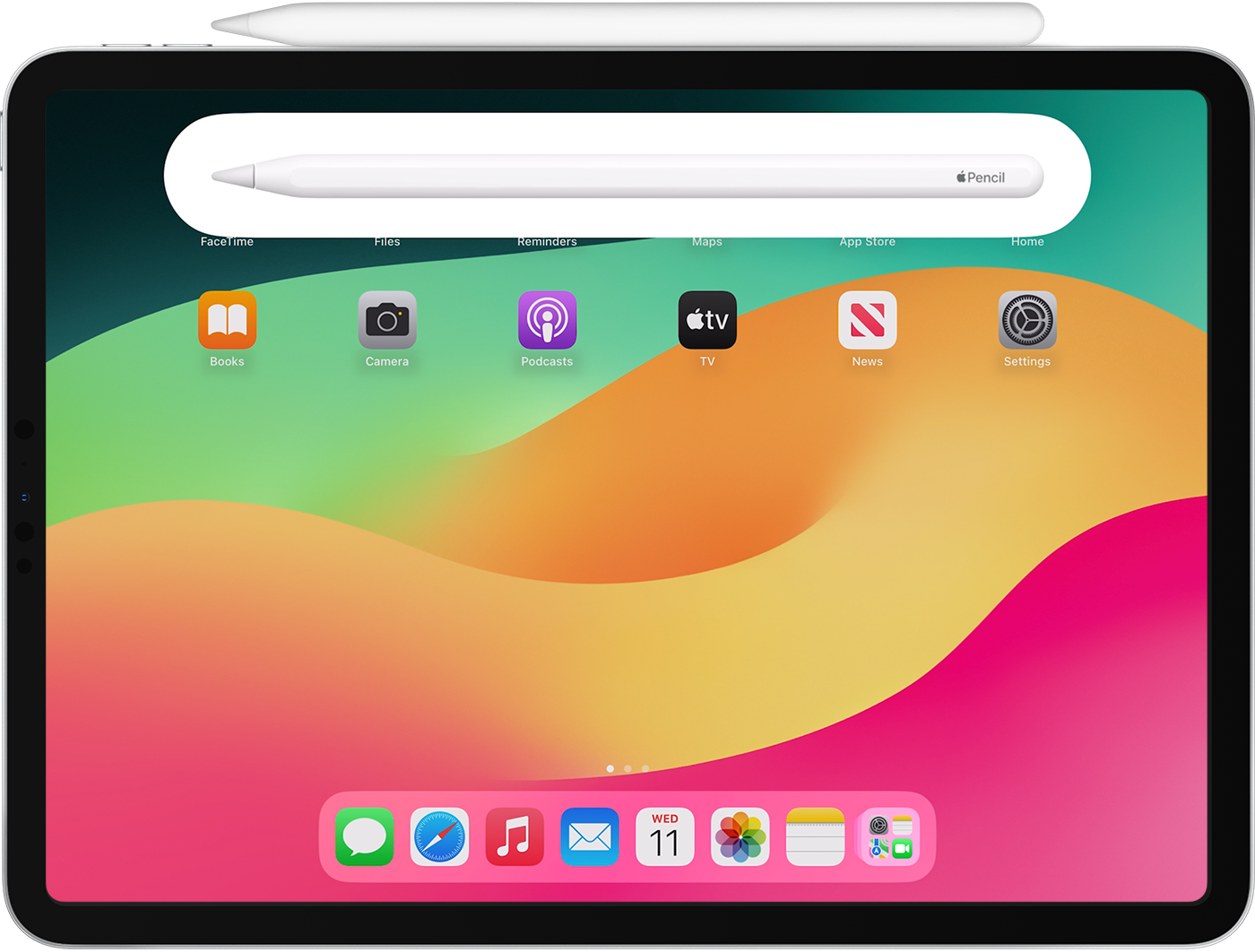
Prima di iniziare
Assicurati di disporre del modello di Apple Pencil supportato dal tuo iPad.
Potrebbe essere necessario ricaricare Apple Pencil prima di poterla usare.
Se abbini Apple Pencil (1a generazione) ad iPad (10a generazione), assicurati di avere l'adattatore da USB‑C a Apple Pencil richiesto e un cavo compatibile, come il cavo di ricarica USB-C.
Abbina la tua Apple Pencil
Se non riesci ad abbinare Apple Pencil al tuo iPad
Collega Apple Pencil all'iPad:
Con Apple Pencil Pro o Apple Pencil (2a generazione): centra l'Apple Pencil sul connettore magnetico.
Con Apple Pencil (1a generazione) e iPad (dalla 6a alla 9a generazione): rimuovi il tappo e collega l'Apple Pencil al connettore Lightning sull'iPad.
Con Apple Pencil (1a generazione) e iPad (10a generazione): rimuovi il tappo e collega l'Apple Pencil e un cavo USB-C all'adattatore da USB‑C a Apple Pencil. Collega l'altra estremità del cavo all'iPad.
Lascia l'Apple Pencil collegata al tuo iPad e poi riavvia l'iPad e prova a eseguire di nuovo l'abbinamento.
Vai su Impostazioni > Bluetooth e assicurati che il Bluetooth sia attivo.
Sulla stessa schermata, sotto I miei dispositivi, individua la tua Apple Pencil. Se la trovi, . Poi tocca Dissocia questo dispositivo.
Collega l'Apple Pencil all'iPad e tocca il pulsante Abbina quando viene visualizzato dopo alcuni secondi.
Se il pulsante Abbina non viene visualizzato, attendi un minuto mentre l'Apple Pencil si ricarica, poi prova a collegare di nuovo l'Apple Pencil e attendi finché non compare il pulsante Abbina.
Se non sei ancora riuscito ad abbinare la tua Apple Pencil Pro o Apple Pencil (2a generazione), rimuovi eventuali custodie o coperture presenti sull'iPad, quindi prova ad abbinarla di nuovo.
Se il pulsante Abbina continua a non comparire, potresti aver bisogno di assistenza. Ottieni supporto.
Ulteriori informazioni
Scopri come usare Apple Pencil con l'iPad.
Usa la funzione Modifica per aggiungere disegni, testo e forme con il tuo iPad e Apple Pencil.
Scopri come creare una nota rapida dalla schermata di blocco o riprendere l'ultima nota da dove avevi interrotto.